Evita que en el menú de inicio de Windows 10 aparezcan aplicaciones recomendadas
Al hacer esto se consigue que el uso del menú de inicio sea mucho más intuitivo y se deja de recibir recomendaciones que en muchas ocasiones no son necesarias ni útiles.

La vuelta del menú de inicio con Windows 10 se ha convertido en una de las razones por la que muchos usuarios han decidido saltar a esta versión del sistema operativo de MIcrosoft, cuando no lo hicieron a la anterior. El caso es que el uso de este es mucho más reconocible para los usuarios, pero hay un detalle que a más de uno no le gusta: la recomendación de aplicaciones que se hacen. Contamos cómo deshabilitarlas.
A buen seguro que en más de una ocasión se ha podido ver la recomendación de algún juego o lector de archivos PDF (sin hacer mención a las propias herramientas de Microsoft). El caso es que ocupan espacio en el menú de inicio y, como hemos indicado antes, generalmente la utilidad que ofrecen no es la mejor posible. Por esta razón, lo mejor que se puede hacer con esta posibilidad es eliminarlas de un plumazo y, por suerte, esto es algo que se hace de forma bastante sencilla y sin peligro.
Para ello, simplemente hay que dar uso a una opción del propio sistema operativo, pero que al estar escondida en uno de los menús de Windows 10 no son muchos los que la consiguen encontrar y desisten antes de conseguirlo. Con los pasos que vamos a indicar llegar a buen puerto es más que posible.
Deshabilita las recomendaciones
Lo primero que tienes que hacer es acceder a la Configuración del sistema operativo, lo que es posible conseguir escribiendo justo lo mencionado en la barra de búsqueda de Cortana (la que hay justo al lado del icono del menú de inicio). Una vez que se abra la ventana correspondiente, debes pulsar en la opción Sistema.
Noticias relacionadas
Ahora, en la parte izquierda del menú busca un apartado denominado Notificaciones y acciones, al darle uso en la derecha podrá ver una buena cantidad de posibilidades de configuración. Baja con el ratón hasta localizar un deslizado llamado Obtener trucos, consejos y sugerencias mientras usas Windows. Mueve el botón hasta que aparezca Desactivado. Hecho esto, ya dejarás de recibir los consejos de aplicaciones en el menú de inicio.
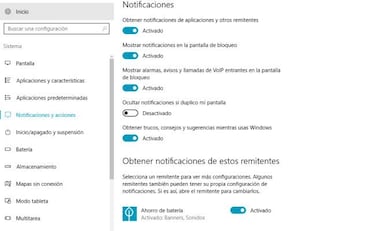
Si en algún momento quieres volver al estado anterior, simplemente debes mover de nuevo el deslizador como he hecho antes, por lo que el impacto en el uso del sistema operativo está muy limitado.